Um histograma é um tipo de gráfico que você pode gerar a partir de dados do Excel. Isso torna mais fácil resumir a frequência de valores específicos em seu conjunto de dados. O Excel simplifica a criação de um histograma, supondo que um histograma seja realmente o que você precisa!
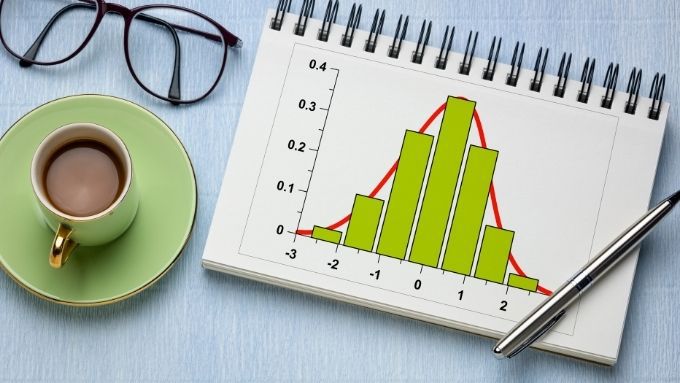
O que é um histograma?
Um histograma é um tipo de gráfico que usa barras verticais para resumir intervalos de dados. Embora possa parecer um gráfico de barras, existem diferenças significativas. Os gráficos de barras mostram as diferenças entre as variáveis, enquanto os histogramas geralmente são usados para mostrar as diferenças entre as variáveis em termos de outra variável.
Para ilustrar, um histograma pode ser usado para nos mostrar como os intervalos comuns de pontuações de QI são . Cada barra representa um “bin” ou intervalo de pontuações. Portanto, algo como 0-10,11-20, etc.
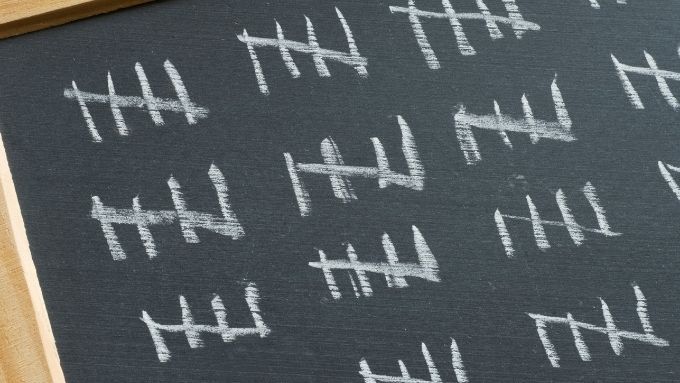
O eixo vertical Y mostra quantas medições dessa variável estão dentro de cada intervalo de compartimento. Então, se você tem 100 pessoas escrevendo um teste de QI, cada pessoa cuja pontuação cai em um determinado compartimento é contada para a pontuação de frequência desse compartimento.
Com um gráfico de barras, você pode querer comparar algo como a média Pontuações de QI entre países. Nesse caso, cada barra pode representar um país e o eixo Y vertical representaria o QI médio desse país.
Quando você deve usar um histograma?
Os histogramas são uma visualização de distribuição de freqüência. Isso pode ajudá-lo a ver, de relance, que tipo de distribuição seus dados têm. Por exemplo, a “Distribuição normal” tem a aparência distinta de curva em forma de sino. Uma distribuição bimodal terá duas saliências. Você também pode ver se as frequências da pontuação estão distorcidas de uma forma ou de outra.
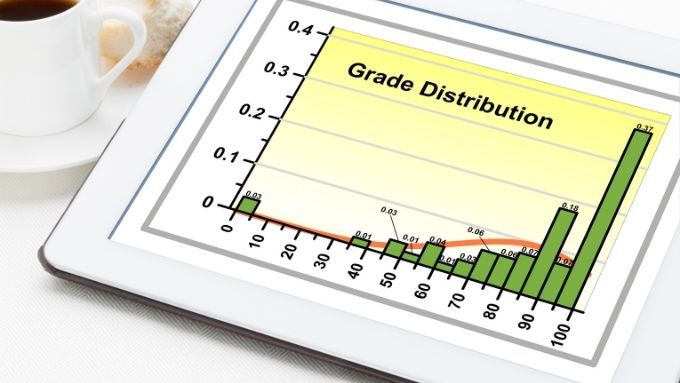
Claro, se você realmente deseja determinar se sua distribuição de frequência é normal ou não, você deve executar um teste de normalidade no Excel em seus dados. Esses testes ainda usam histogramas como base, e criar e observar um histograma é uma primeira etapa crucial para mostrar aproximadamente com que tipo de distribuição você pode estar lidando.
O que você precisa para fazer um histograma
Para fazer um histograma, você precisa de algumas coisas:
O primeiro requisito é bastante direto. Por exemplo, se você tiver os pesos de um grupo de pessoas, terá cada peso medido registrado em seu conjunto de dados. Tenha cuidado para não misturar os dados de grupos que você não deseja medir juntos em um histograma. Por exemplo, se você quiser apenas olhar para a distribuição de peso de uma determinada faixa etária ou sexo, deve incluir apenas os dados desse grupo.
Se quiser comparar as distribuições de frequência entre dois grupos em um variável única, você precisaria de vários histogramas. Um para cada grupo populacional.
Tudo sobre Bins

O próximo requisito é o mais complicado. Você precisa decidir em quais "caixas" suas contagens de frequência serão classificadas. O problema é que eles podem ser arbitrários. Se você for observar a frequência das pontuações entre 0 e 100, poderá ter 100 caixas, uma para cada pontuação possível. No entanto, isso significa 100 barras em seu histograma.
Essa é uma distribuição refinada, mas provavelmente não é tão útil. No caso das pontuações dos testes, você está com sorte, pois já existem "caixas" na forma de símbolos de notas. Assim, você pode organizar seus compartimentos para coincidir com aqueles. No entanto, para outros tipos de dados, você deve inventar os intervalos de categorias.
Passe algum tempo considerando como gostaria de dividir as pontuações em categorias e se o histograma pintará a imagem que você está procurando se você decide sobre uma determinada “largura do compartimento”.
Você também pode optar por deixar para uma função automática no Excel, onde tentará decidir a largura do compartimento mais adequada aos seus dados. No Excel, você também pode especificar o número de compartimentos, o que inclui os chamados compartimentos de estouro e subfluxo opcionais. Eles capturam todas as pontuações acima e abaixo de um valor especificado.
Criando um histograma no Excel: passo a passo
A criação de um histograma requer apenas alguns cliques. Estamos usando a versão mais recente de Microsoft 365 aqui, mas qualquer versão do Office a partir de 2016 funcionará da mesma maneira.
Criar o histograma
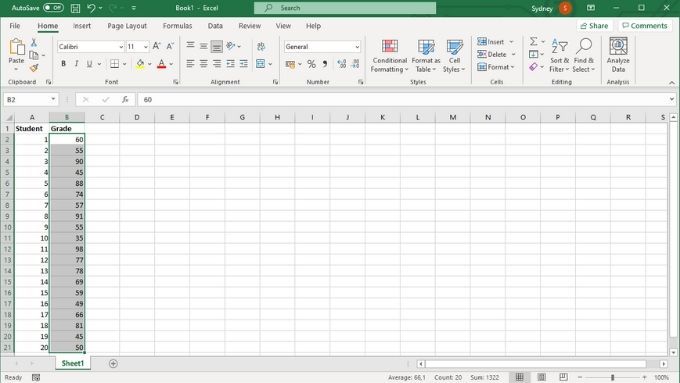
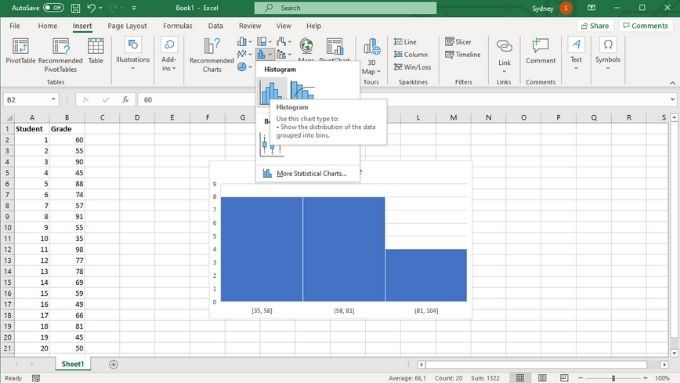
Personalizar o eixo horizontal
Agora seu histograma está na planilha, mas provavelmente não tem a aparência que você deseja. A seguir, vamos personalizar o eixo horizontal:
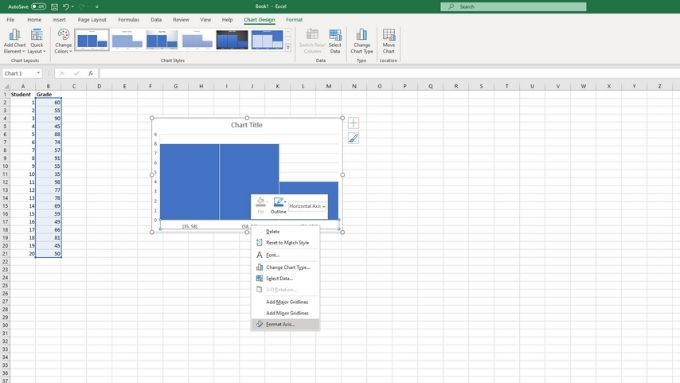
O painel do eixo de formato agora será aberto. Existem várias opções importantes aqui que você pode usar para ajustar seu histograma de forma que fique exatamente como você precisa.
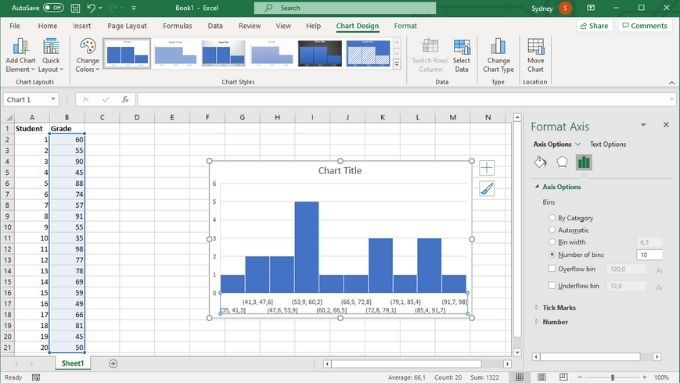
Em Opções de eixo, você pode personalizar as caixas que discutimos anteriormente. As duas configurações mais importantes aqui são largura do compartimentoe o número de compartimentos. Essas opções são mutuamente exclusivas. Se você especificar a largura do compartimento em números, o número de compartimentos mudará automaticamente e vice-versa. Você pode optar por ativar as caixas de estouro e estouro negativo aqui também.
Do histeriagrama ao histograma
Esperamos que agora você possa fazer um histograma facilmente, mas se precisar revisar os conceitos básicos do Excel, tente ler Tutorial de princípios básicos do Microsoft Excel - Aprendendo a usar o Excel